趕着五一小長假到來前,多介紹點娛樂項目。
從我開始寫分享以來,已經陸續介紹過三四款Docker部署的閱讀項目——從電子書管理、在線 EPUB 閱讀器,到支持多端同步的閱讀平臺。但現在,大家的閱讀習慣正在悄然轉變:不只是“看書”,而是“聽書”。碎片化的時間越來越多,通勤路上、做家務時、健身間隙……比起拿出手機看文字,能解放雙眼、釋放雙手的有聲書體驗,顯然更適合當代節奏。也因此,我開始留意那些專注於有聲書管理與播放體驗的項目。
這次要介紹的就是——Audiobookshelf,一個自託管的開源免費有聲書媒體服務器項目,功能強大、界面優雅、部署簡單,對於相聲、評書、有聲小說、播客等都具備很好的支持。具備多端同步播放、章節記憶、速度調節、家人多賬戶共享、睡眠定時等一系列實用功能,還包含了對播客、訂閱的一站式自動化管理,堪稱有聲書界的 Jellyfin。他還提供了安卓和IOS的官方APP,體驗更是沒得說。

如果你也有一大堆 .m4b 或 .mp3 格式的有聲資源,不妨花幾分鐘把 Audiobookshelf 部署到你的 NAS 或服務器上,打造專屬的聽書服務。

支持的文件類型:
.png, .jpg, .jpeg, .webp, .m4b, .mp3, .m4a, .flac, .opus, .ogg, .oga, .mp4, .aac, .wma, .aiff, .wav, .webm, .webma, .mka, .awb, .caf, .mpeg, .mpg, .epub, .pdf, .mobi, .azw3, .cbr, .cbz, .nfo, .txt, .opf, .abs, .xml, .json
⏬ 關於有聲書
有PT站點朋友應該不用我多說。
沒有站點的朋友,可以直接抓藍色小電視、油管等站點,可以看看之前發過的項目(yt-dlp-web-ui),很好用。
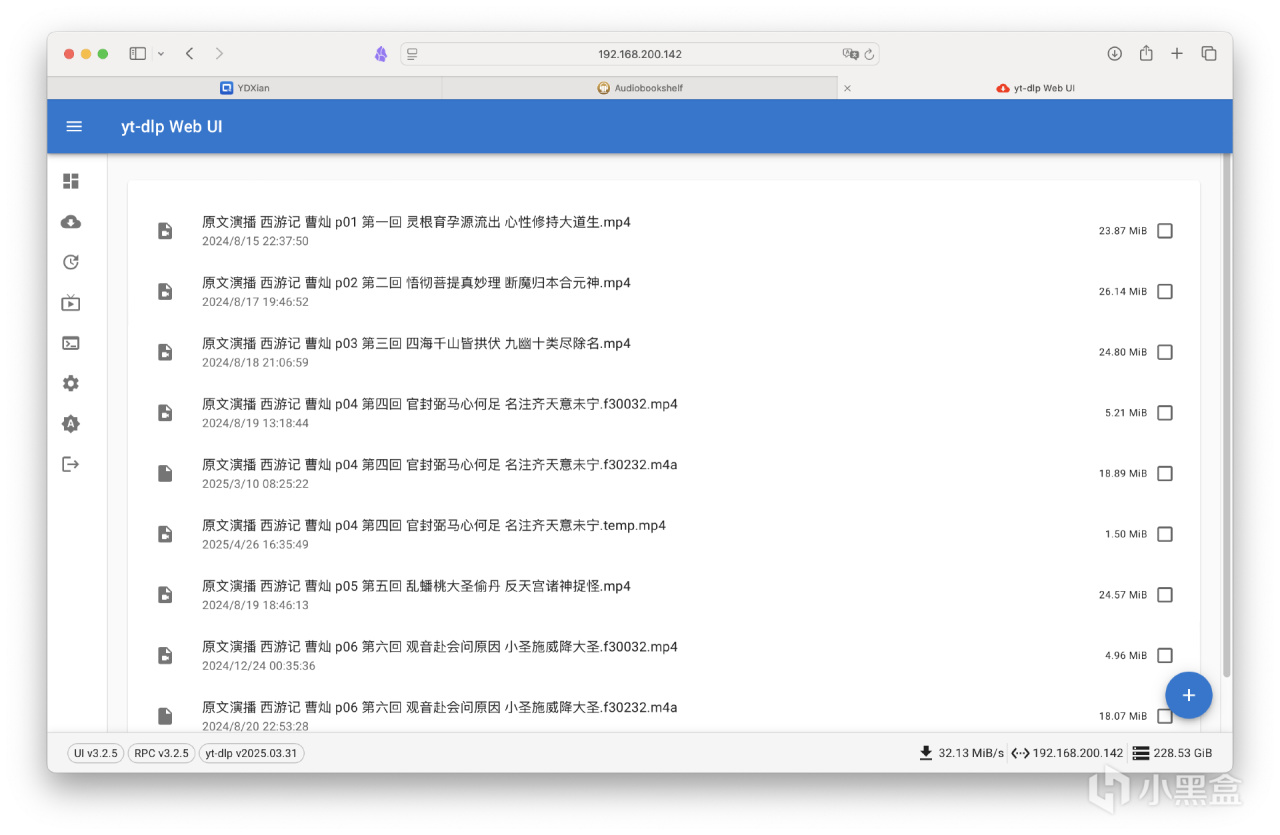
另外推薦一個電子讀物站,資源量也相當多。
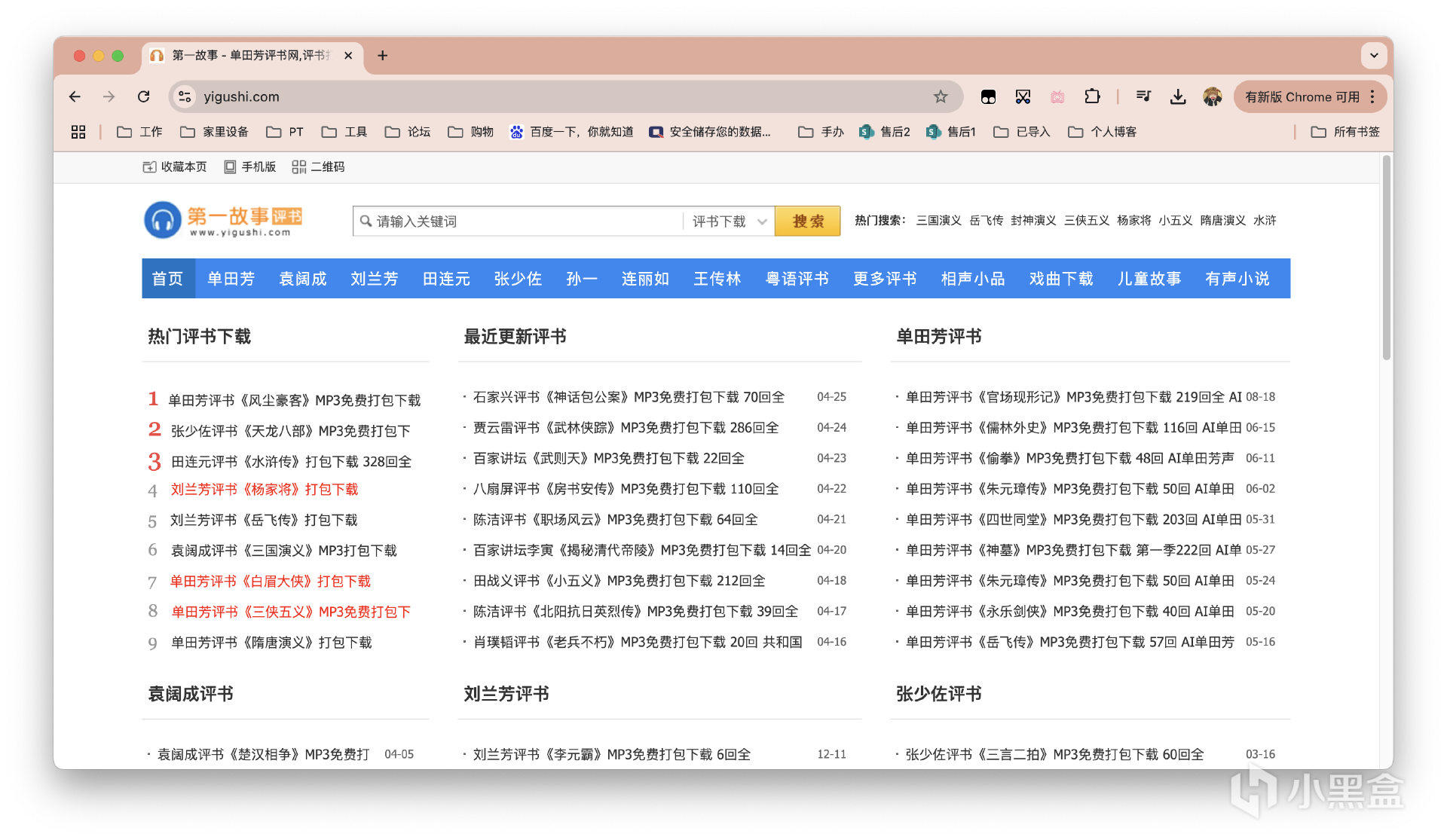
🎧 功能亮點一覽
比較多,大家耐心看看是否符合需求。
完全開源,包含 Android 與 iOS 客戶端(iOS 目前爲測試版)
支持幾乎所有音頻格式的在線流式播放(即點即聽,無需轉碼)
內置播客搜索功能,可訂閱並自動下載最新節目
多用戶系統,支持自定義訪問權限(例如:家庭成員分開聽書)
每位用戶的聽書進度會自動保存,並可在多設備間同步
自動偵測媒體庫變化,無需手動重新掃描
支持批量上傳書籍和播客,只需拖拽整個文件夾即可
元數據(如書名、作者、封面)每日自動備份,防止數據丟失
支持 PWA(漸進式網頁應用),可像 App 一樣安裝在桌面/手機上
支持 Chromecast 投屏功能(可在 Web 或 Android App 投屏到電視)
自動從多個渠道獲取封面與元數據
支持章節編輯和章節信息自動識別(基於 Audnexus API)
可將多個音頻文件合併成一個 .m4b 文件,便於連續播放
支持將封面與元數據直接嵌入音頻文件中
提供基礎電子書支持及閱讀器, 支持發送電子書到設備(如 Kindle)
開放式 RSS 訂閱支持:可用於訂閱播客和有聲書更新
📦 部署流程
我們以威聯通NAS爲例,通過Docker Compose的方式進行部署。
部署代碼如下,大家注意格式對齊!
version: '3' # 新版 Compose 該字段可省略,會自動適配
services:
audiobookshelf:
image: advplyr/audiobookshelf:latest
ports:
- 13378:80 # 冒號左側可自定義端口
volumes:
- /share/Container/audiobook/audiobooks:/audiobooks # 存放有聲書的本地目錄
- /share/Container/audiobook/podcasts:/podcasts # 存放播客的本地目錄
- /share/Container/audiobook/metadata:/metadata # 用於保存封面、章節等元數據
- /share/Container/audiobook/config:/config # 保存配置文件的目錄
environment:
- TZ=Asia/Shanghai # 設置時區
restart: always
# user: 1000:1000 # 可選:指定容器運行的用戶UID/GID
注意:除了/config 這個配置文件目錄外,其他三個映射目錄建議更換位置(不放在系統卷),我只是爲了做演示比較方便。
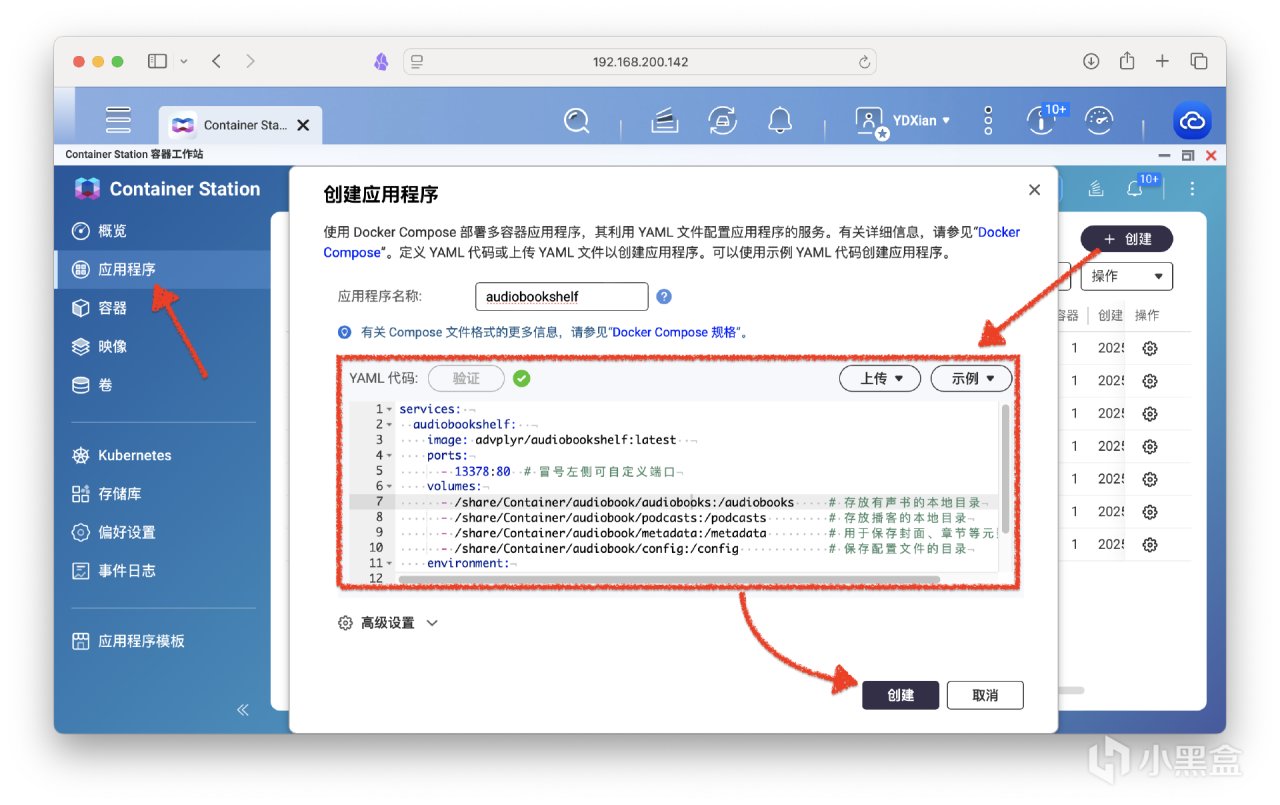
創建完畢後可以預先把圖書資源存放進對應文件夾內。音頻/視屏,和書籍放在一起即可,會自動掃錄。
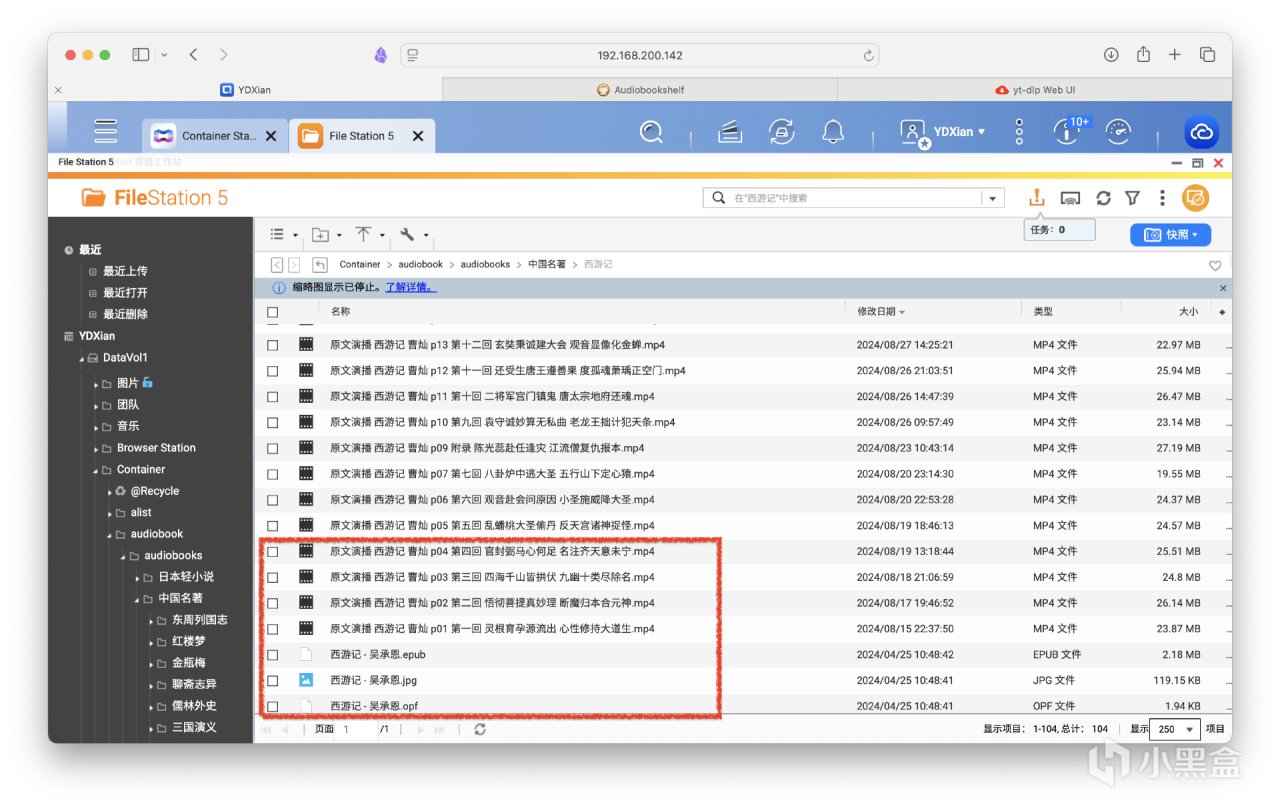
🎯 使用&功能演示
若按上文內容部署,瀏覽器輸入NAS_IP:13378即可訪問服務。
創建root賬戶,輸入密碼、再次確認密碼,點擊右下角submit即可。
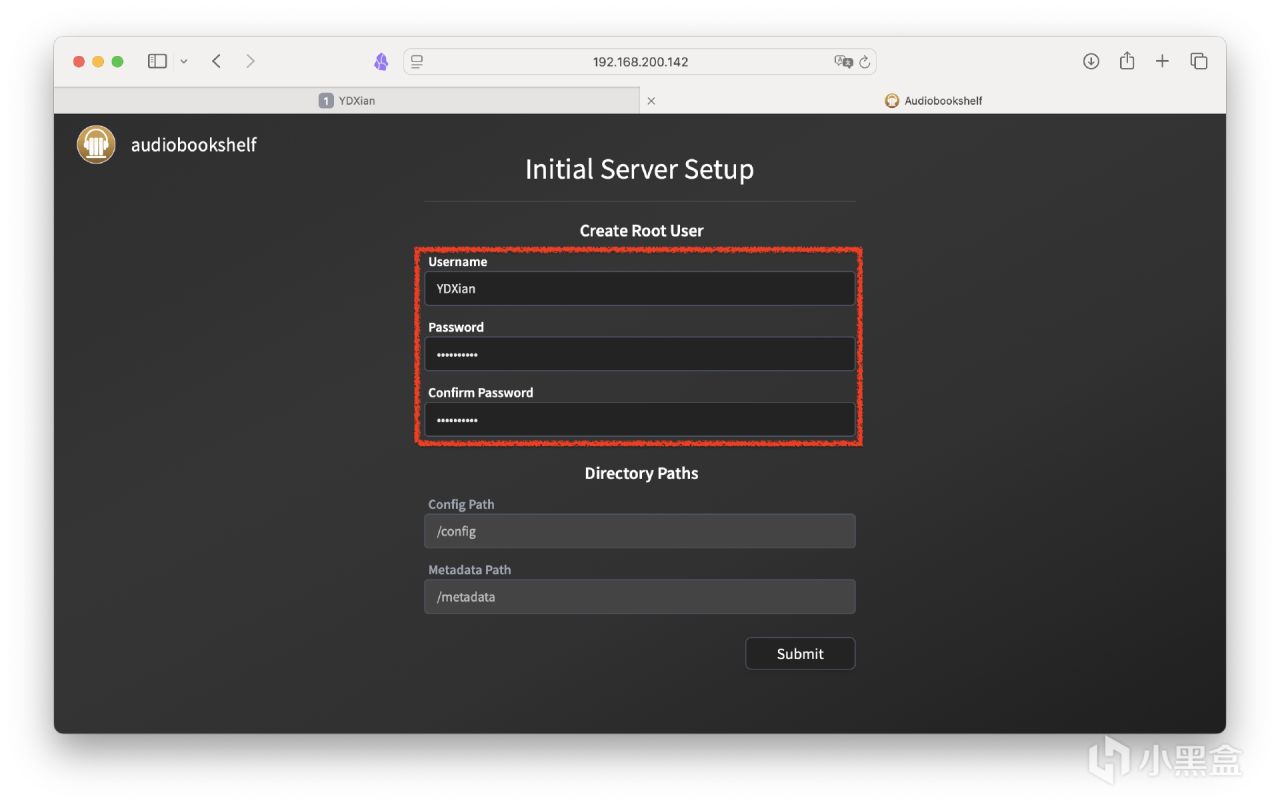
接着輸入剛纔的賬戶信息進行登錄。
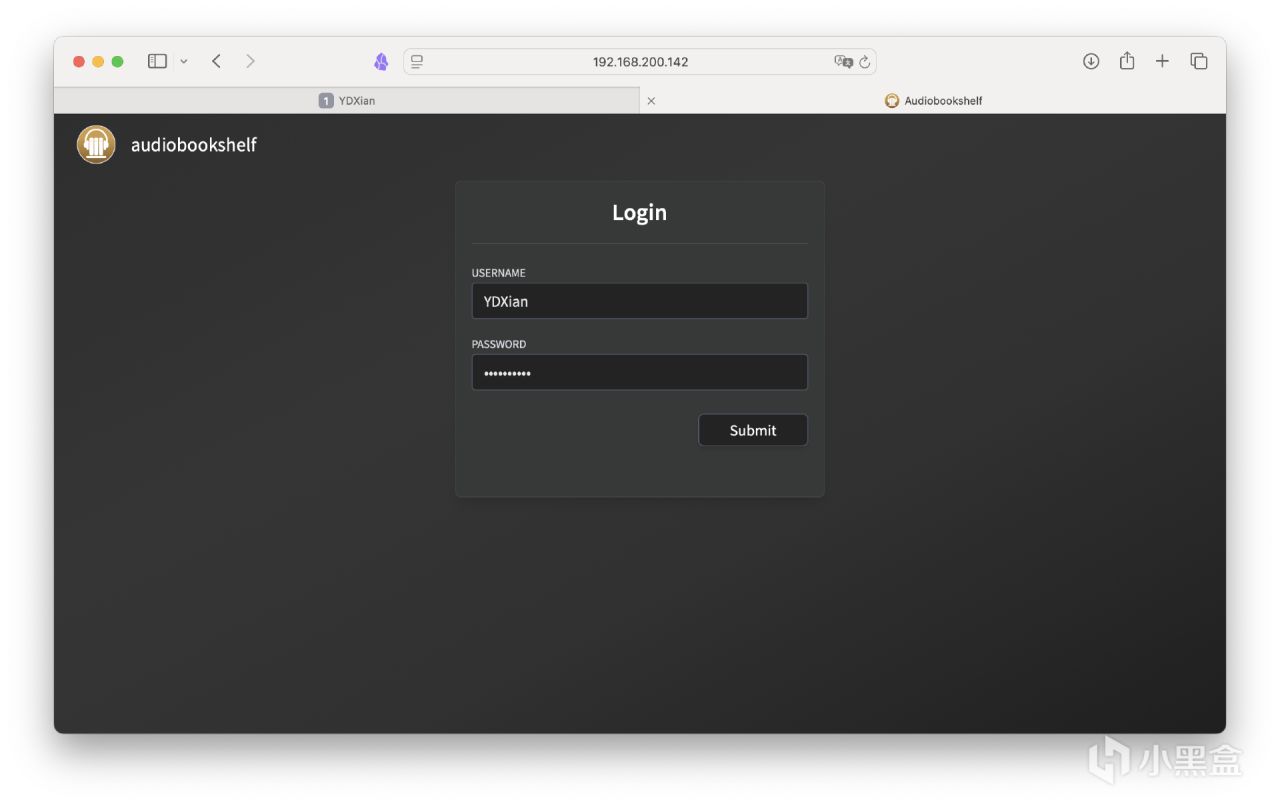
初始界面,點擊右上角小齒輪進入設置項,將語言調整爲中文。
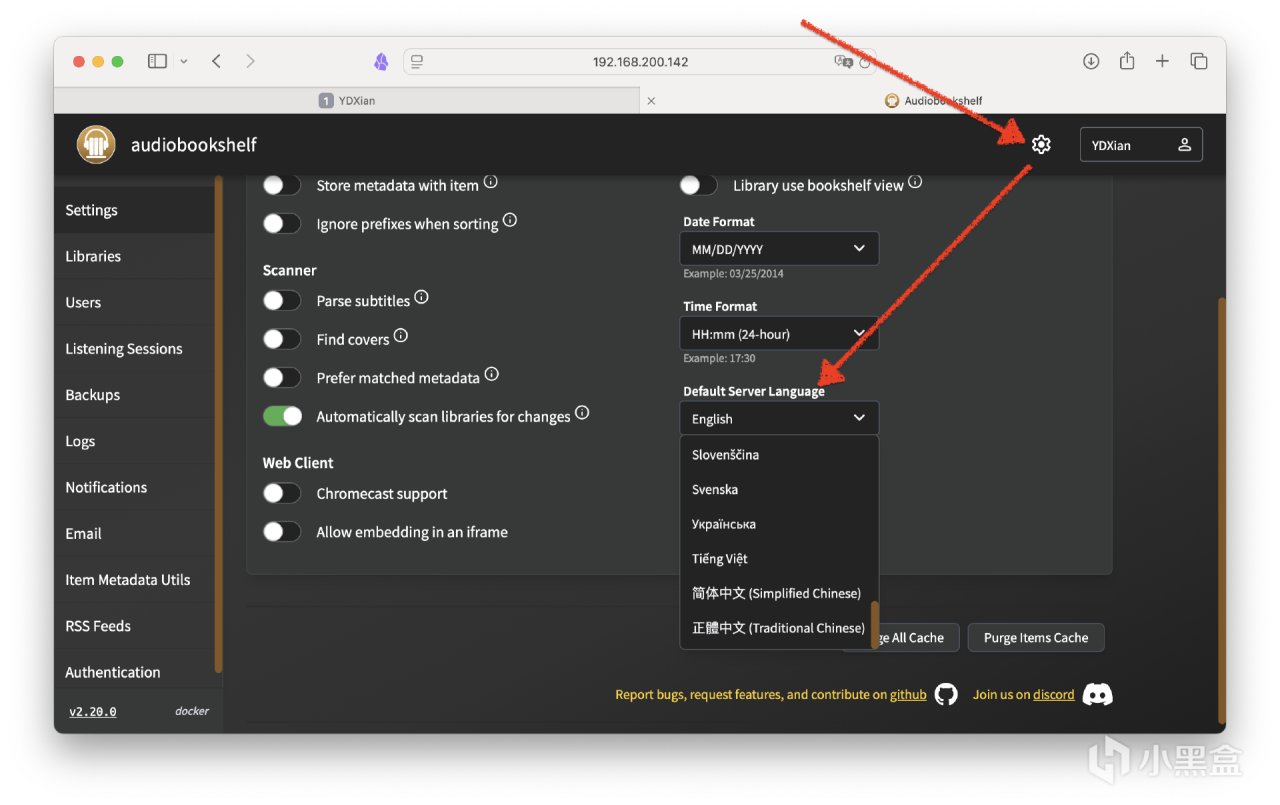
回到主頁後,點擊左側欄的媒體庫,添加第一個媒體庫。媒體類型可選擇圖書或播客,名稱和圖標可自定義,元數據提供商有很多選擇。接着點擊瀏覽文件夾。如果輕車熟路,也可以手動輸入路徑~
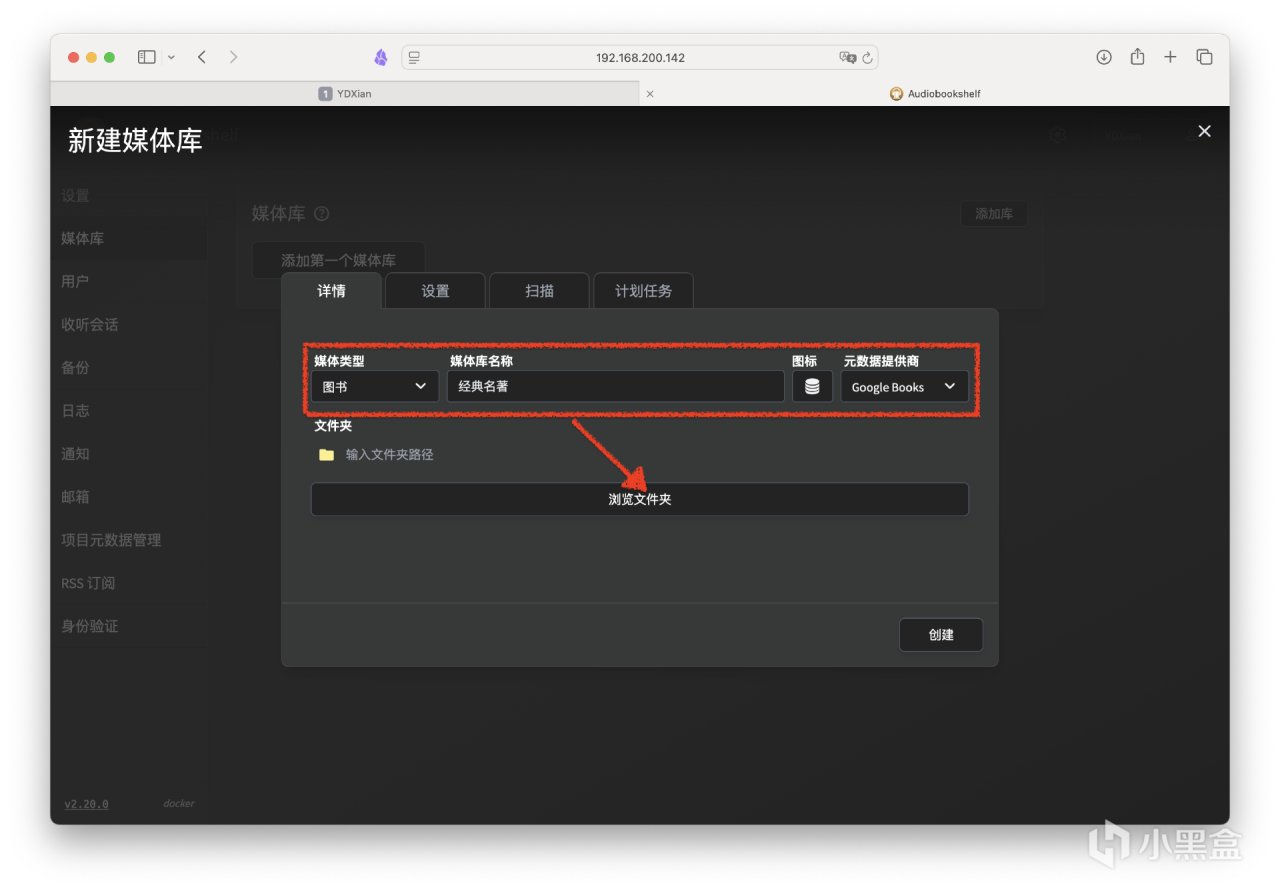
因爲上文的部署代碼我們掛載的/audiobooks,所以要到這個目錄下選擇(如果是播客,則下拉找到/podcasts)。我日常習慣就聽聽這幾類,因此後續也準備共創建三個圖書媒體庫。這些設置後面也都可隨意調整,大家放開手操作就行。
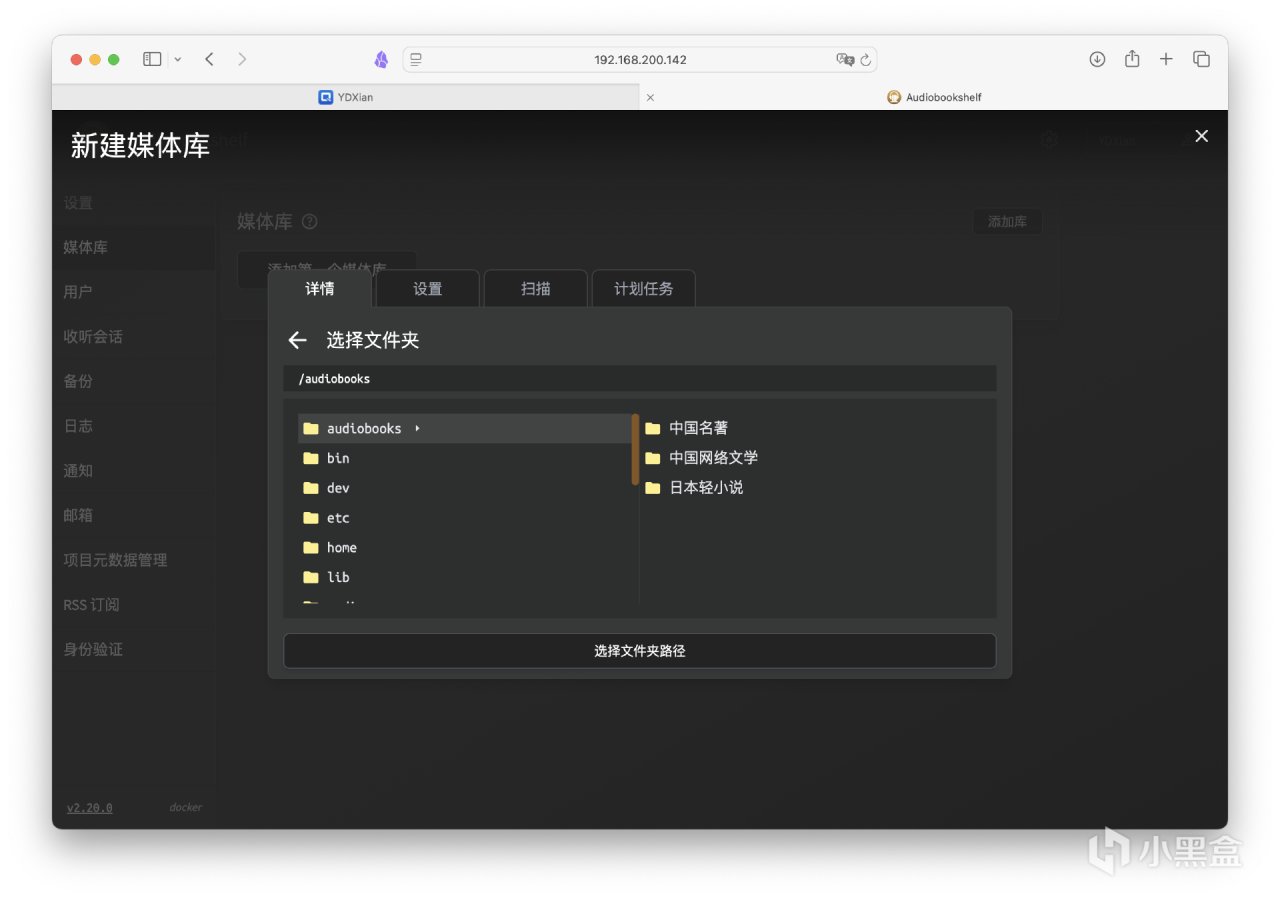
一些設置,大家可以自行修改。
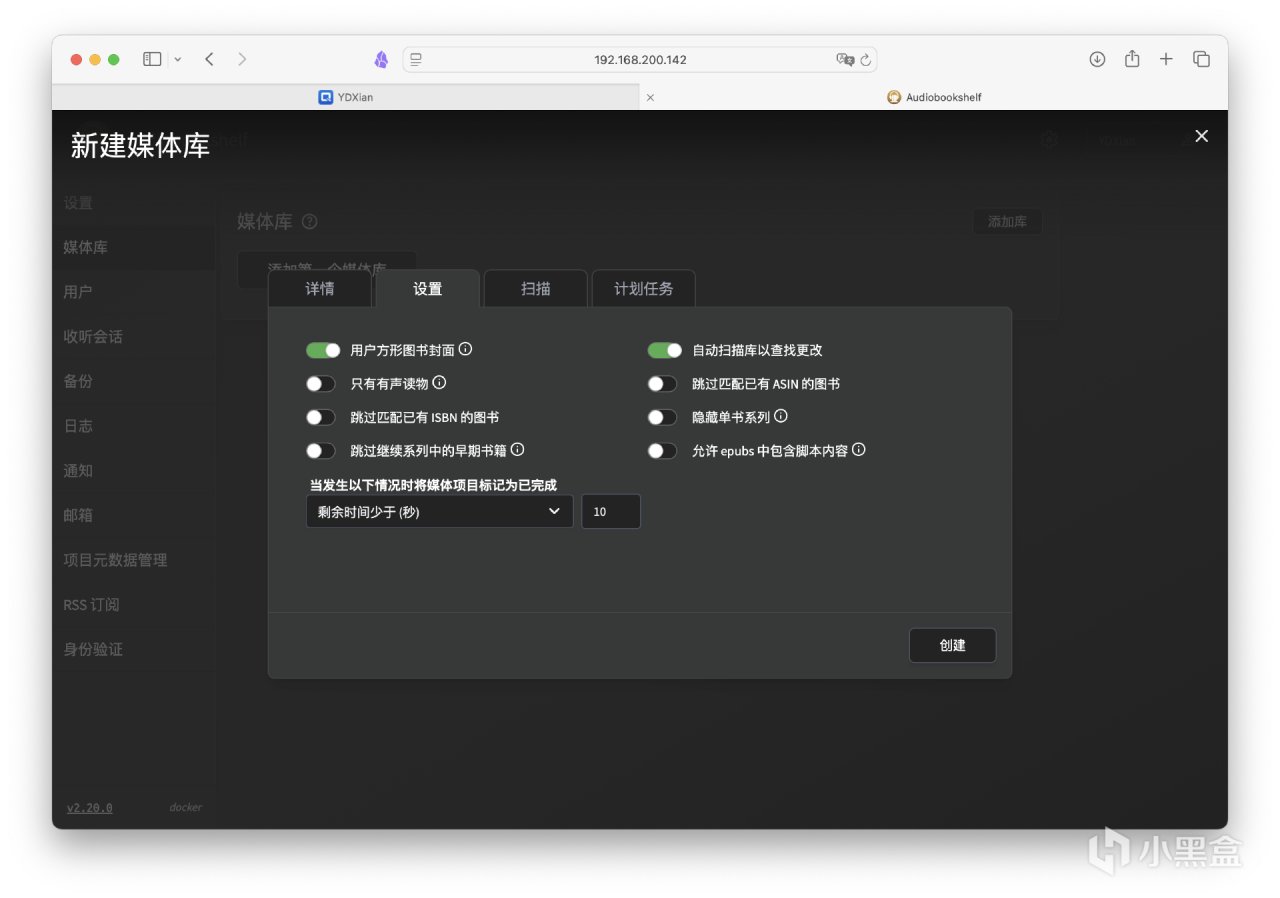
掃描權重,這個也是按照實際情況來。
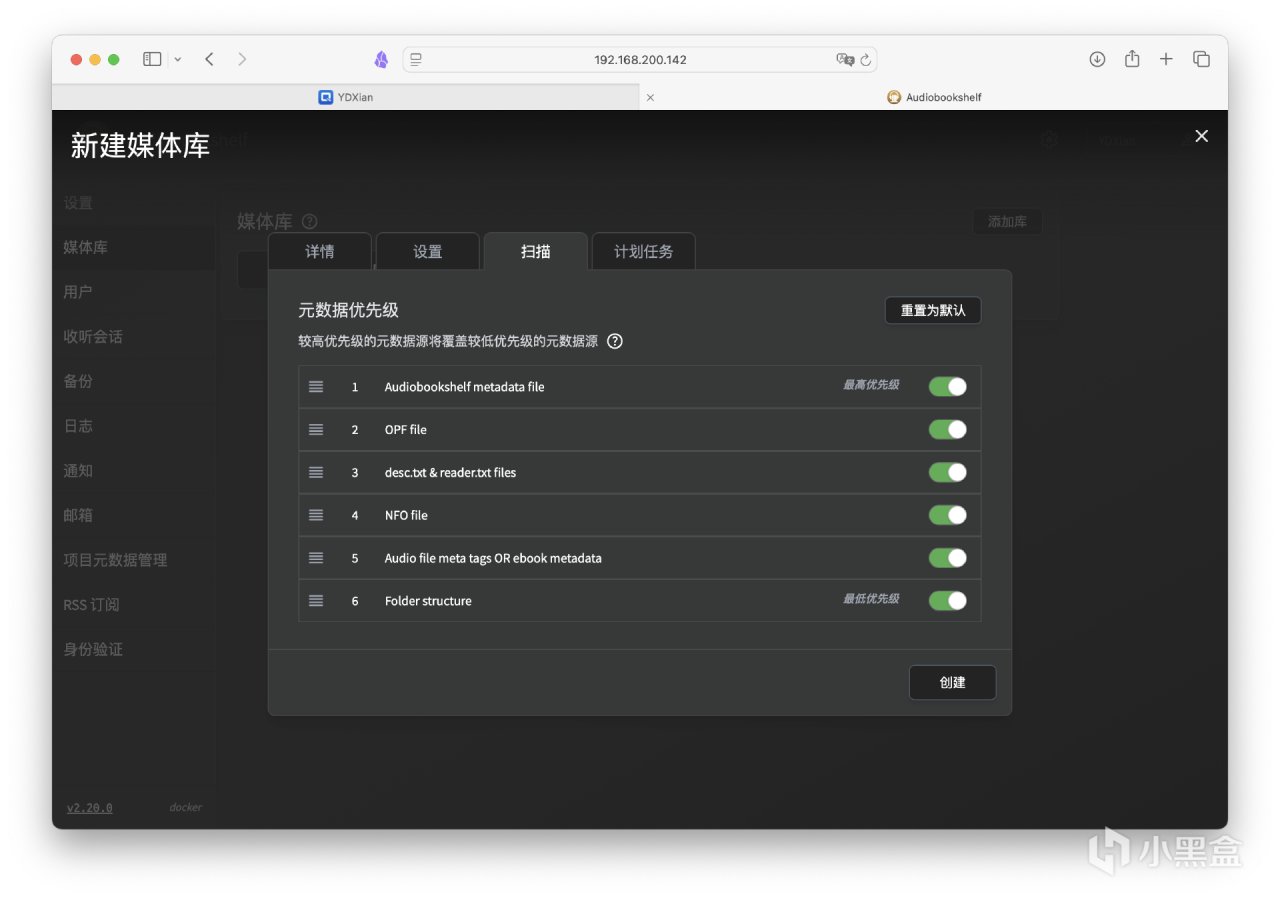
添加完畢後,可以點擊掃描,並進行元數據匹配,也就是書籍刮削。
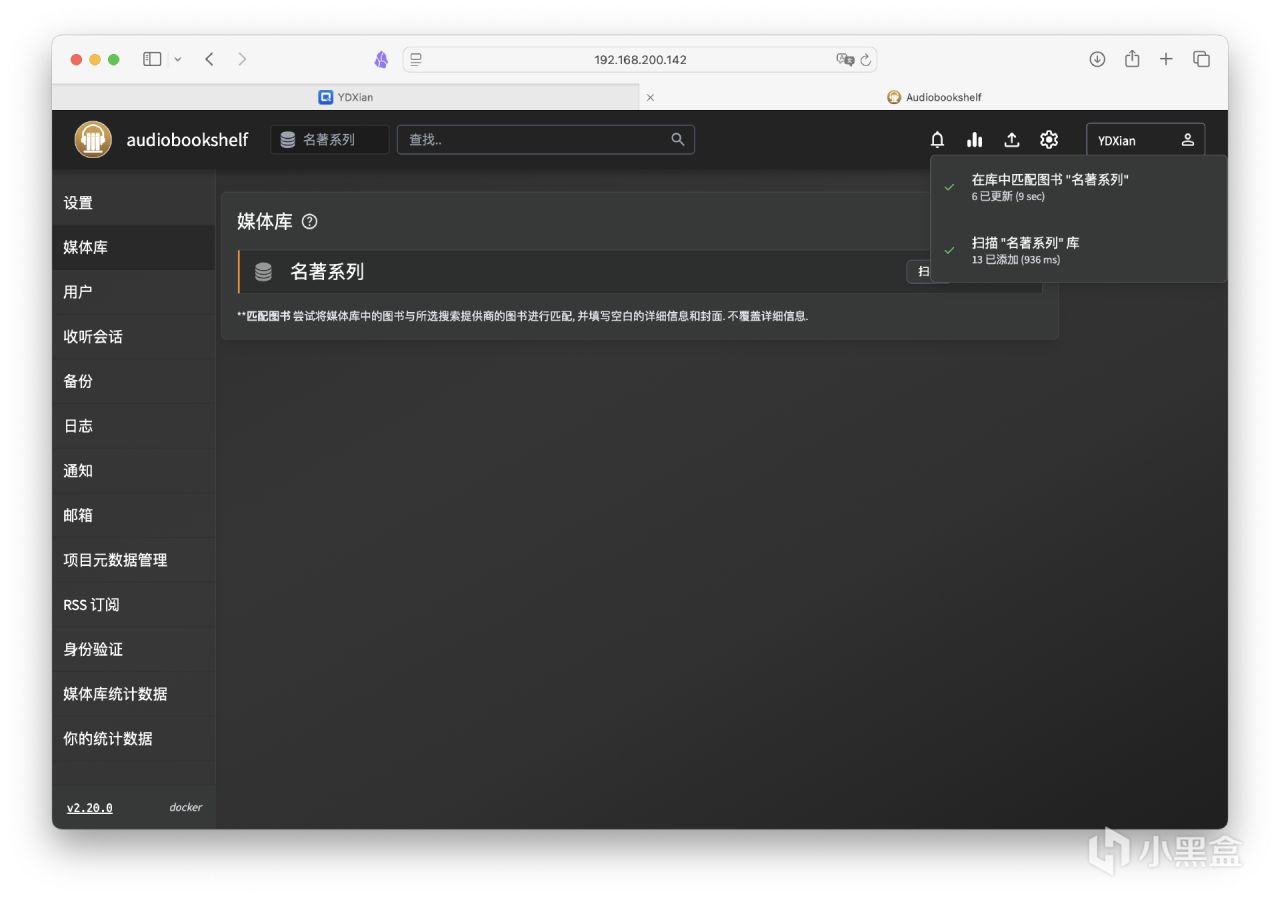
查看媒體庫,視覺效果還不錯。
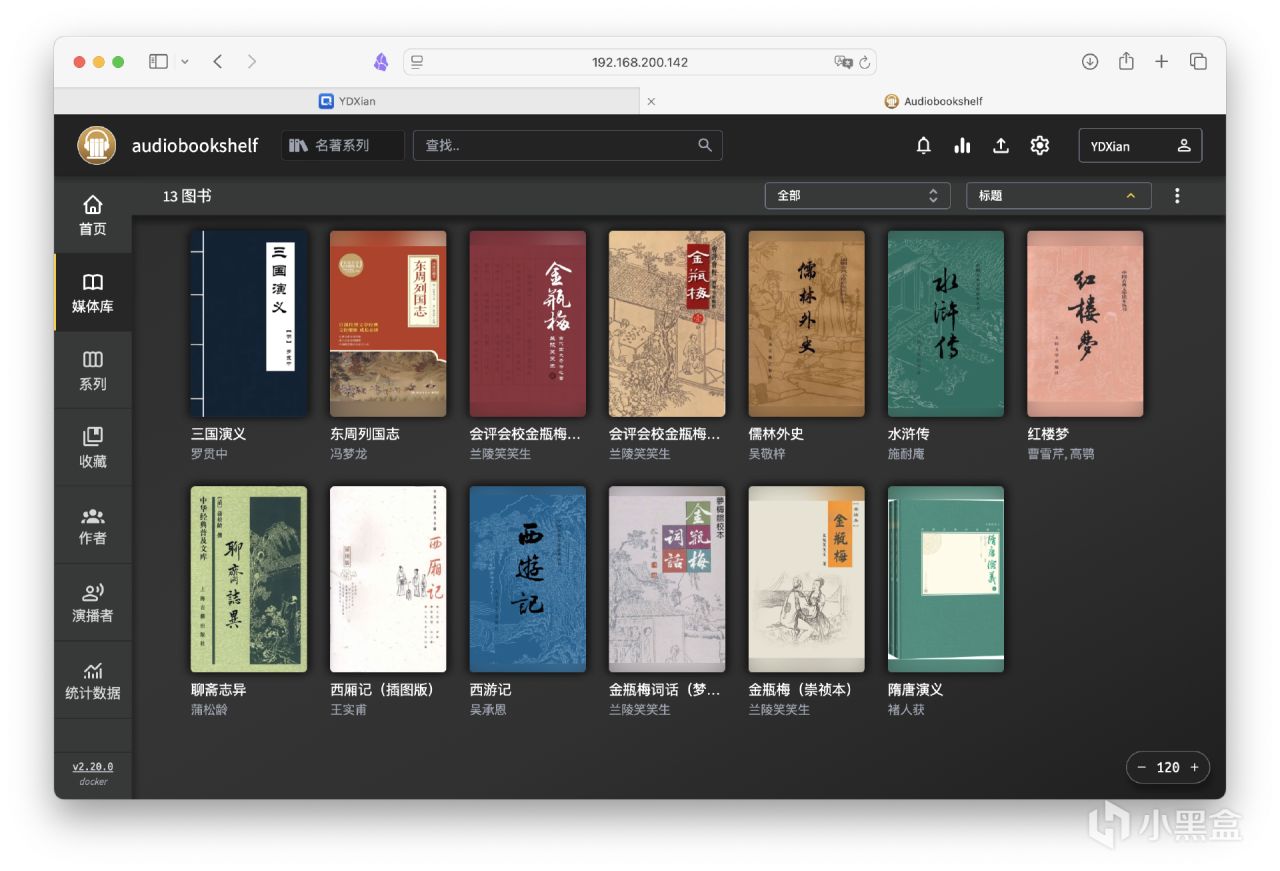
查看書籍詳情。支持手動編輯元數據,下載書籍等操作。
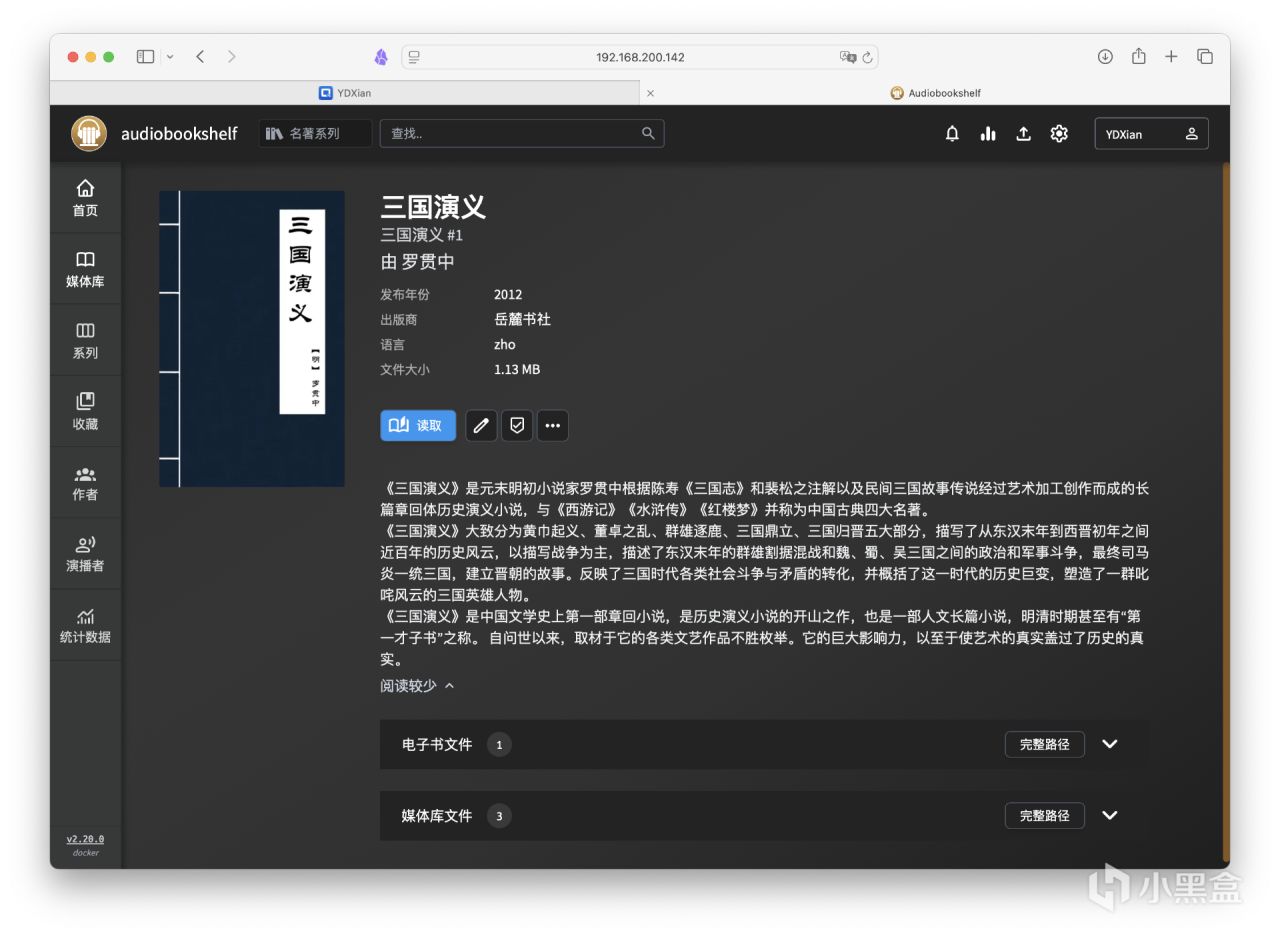
打開西遊記,開始聽書。功能支持很多,文章開頭介紹過。
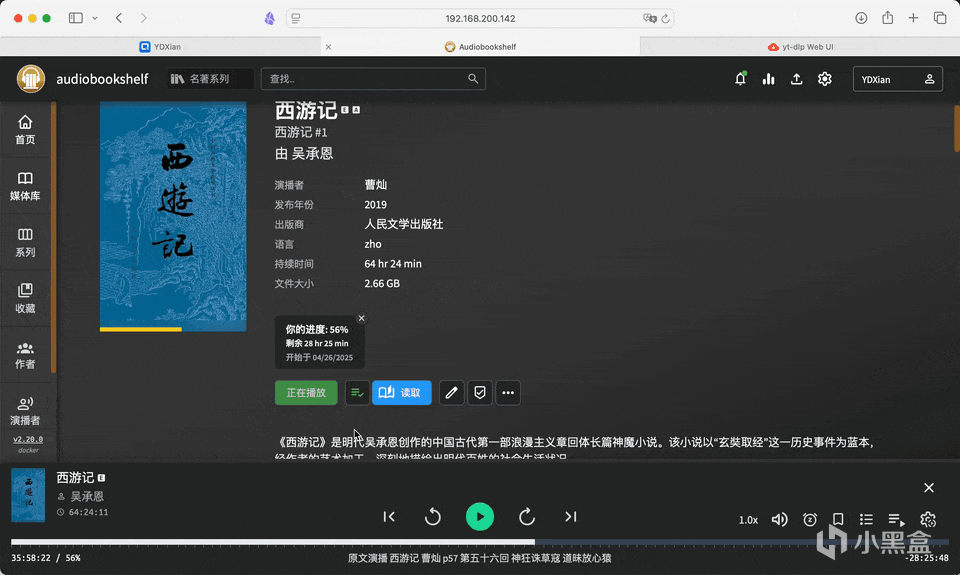
普通閱讀時,支持各種基礎設置,能夠自適應瀏覽器縮放。
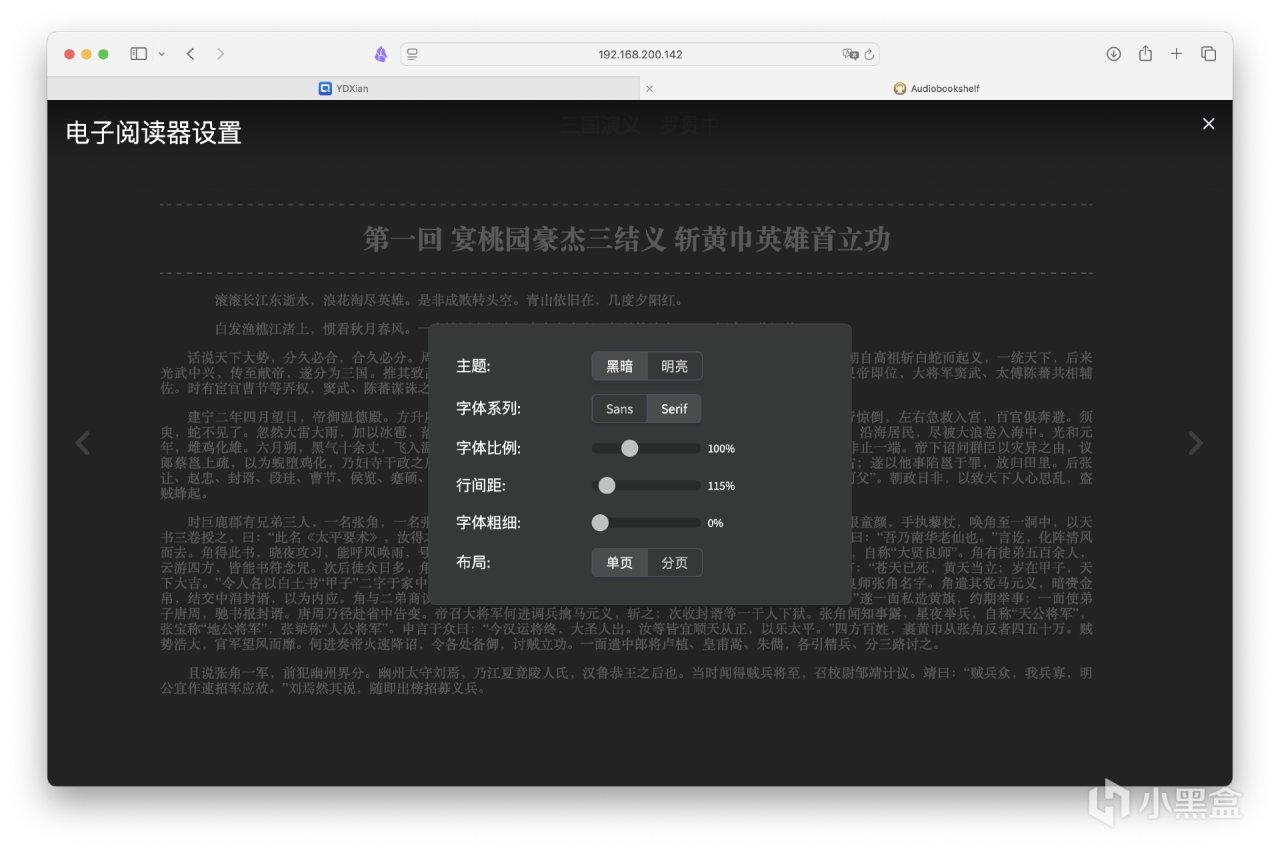
能夠記錄閱讀進度,當然不同端也都可以。點擊切換個媒體庫看看。
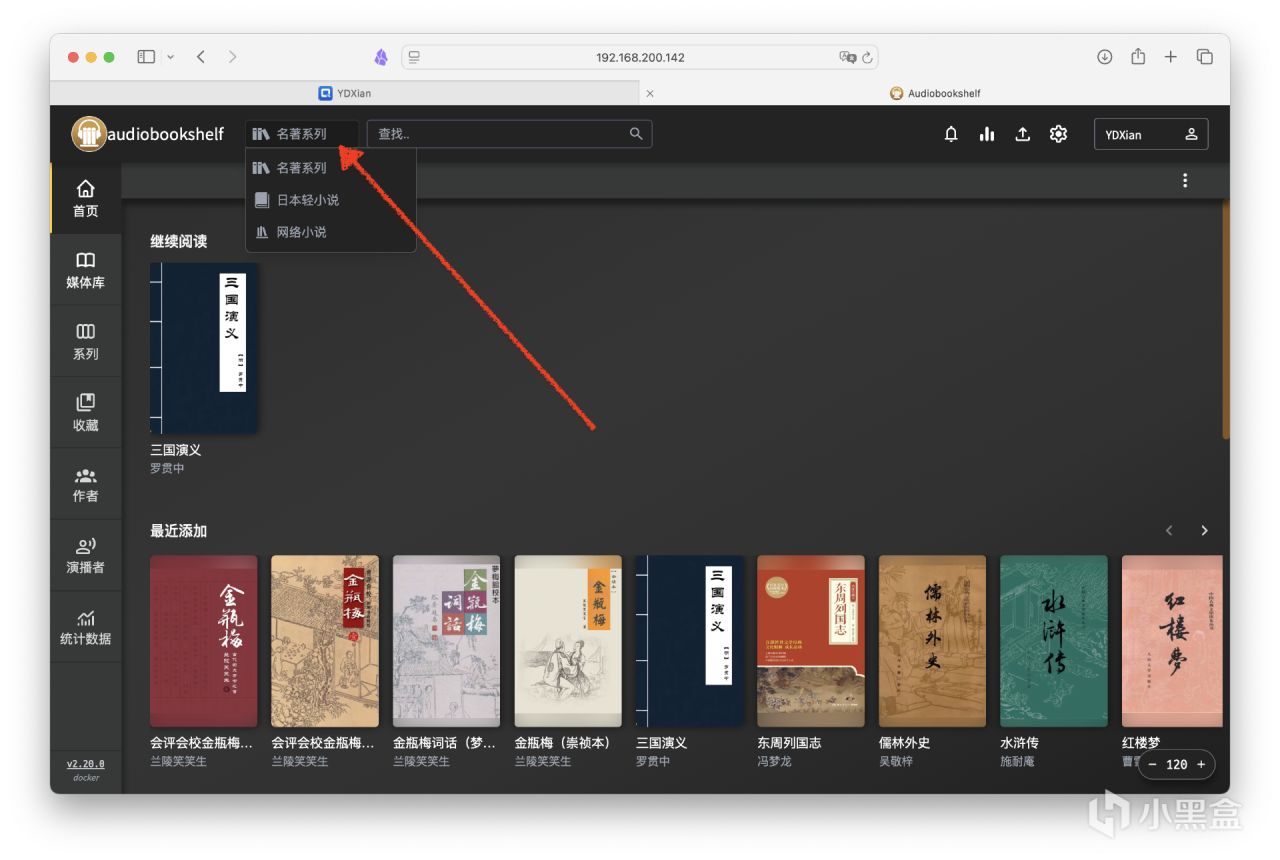
輕小說的叢集收錄其實有點問題,跟書籍命名方式有關。
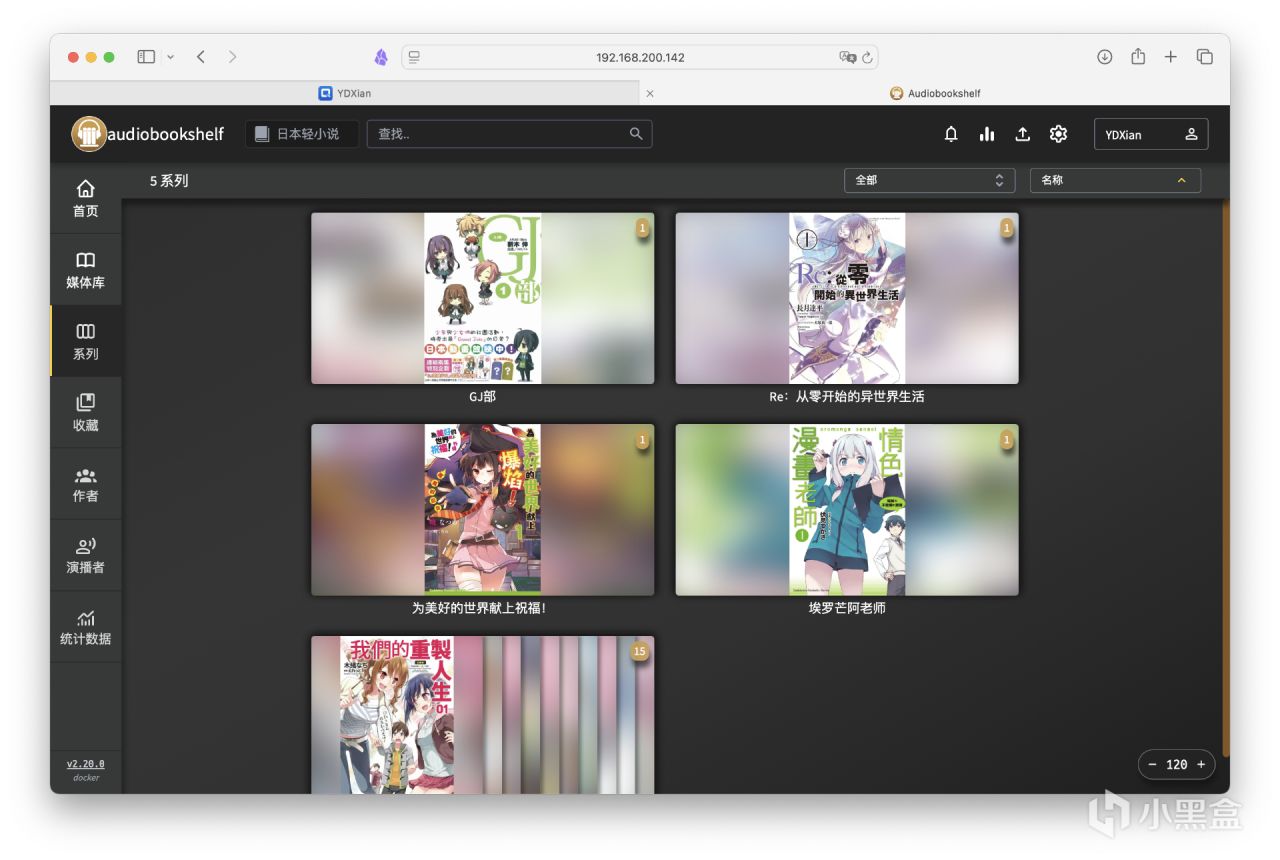
播客利用自帶的搜索功能直接搜就可以,搜到的結果可以編輯並加入媒體庫。不過搜索結果會因你的匹配源不同而有差異,如沒搜到想要的,可以切換下再搜索試試。
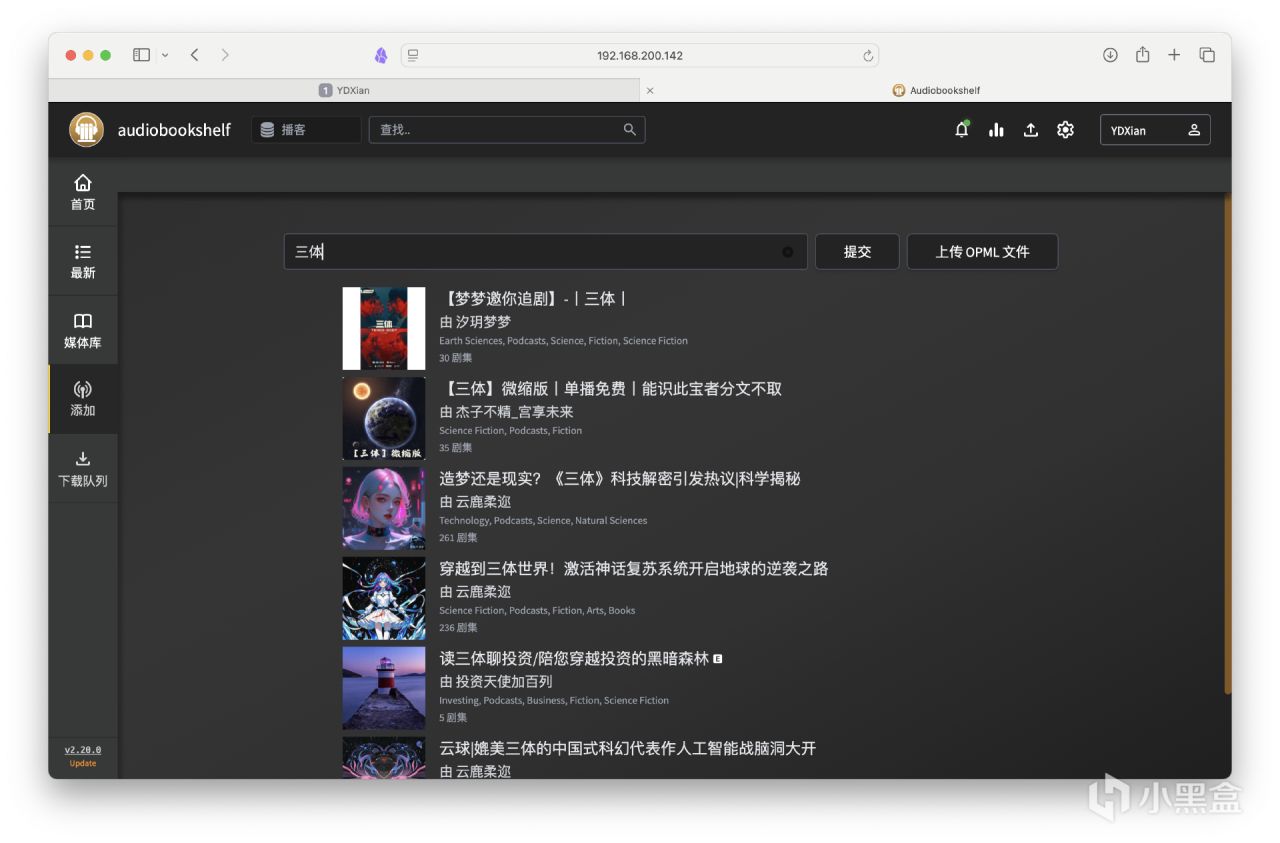
雖然說手機web適配還不錯,能將就用,但audiobookshelf是有官方APP的!
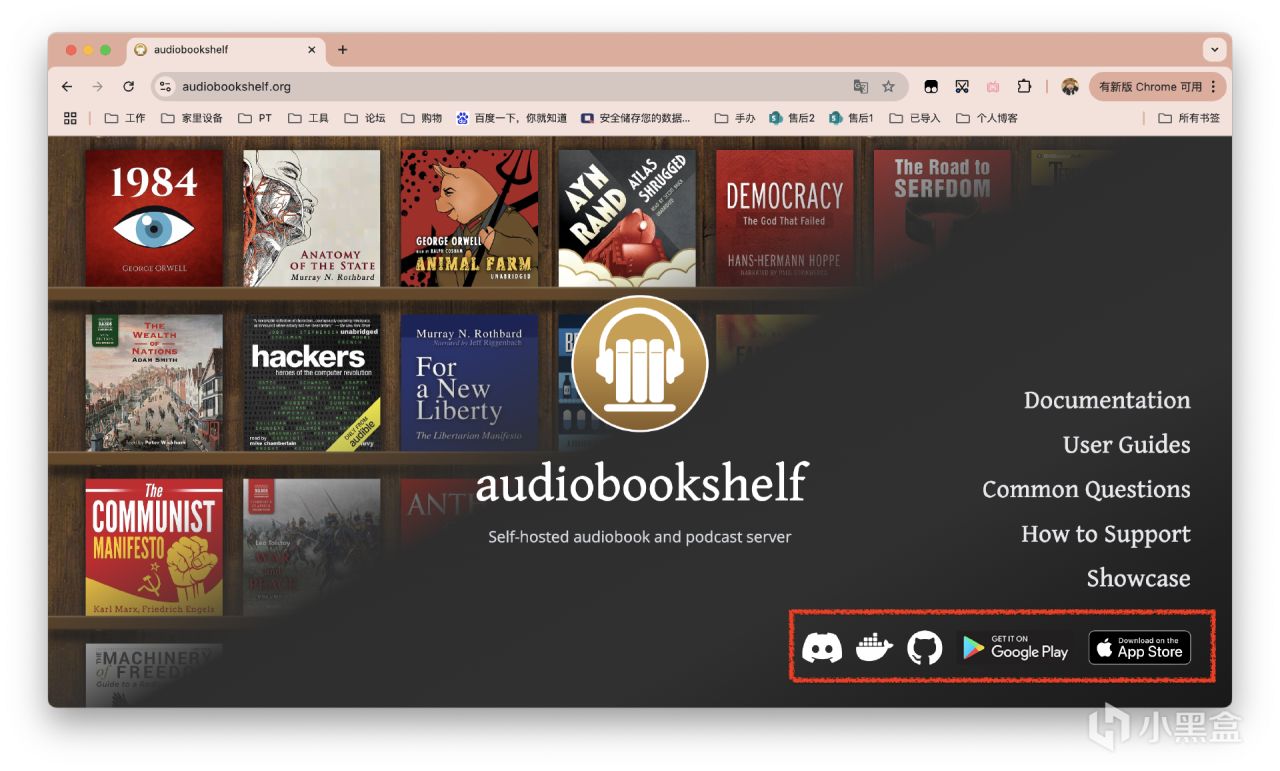
下載完畢後打開,讓你輸入服務器地址。如果你進行了反向代理通過HTTPS外網使用,就輸入完整域名即可。
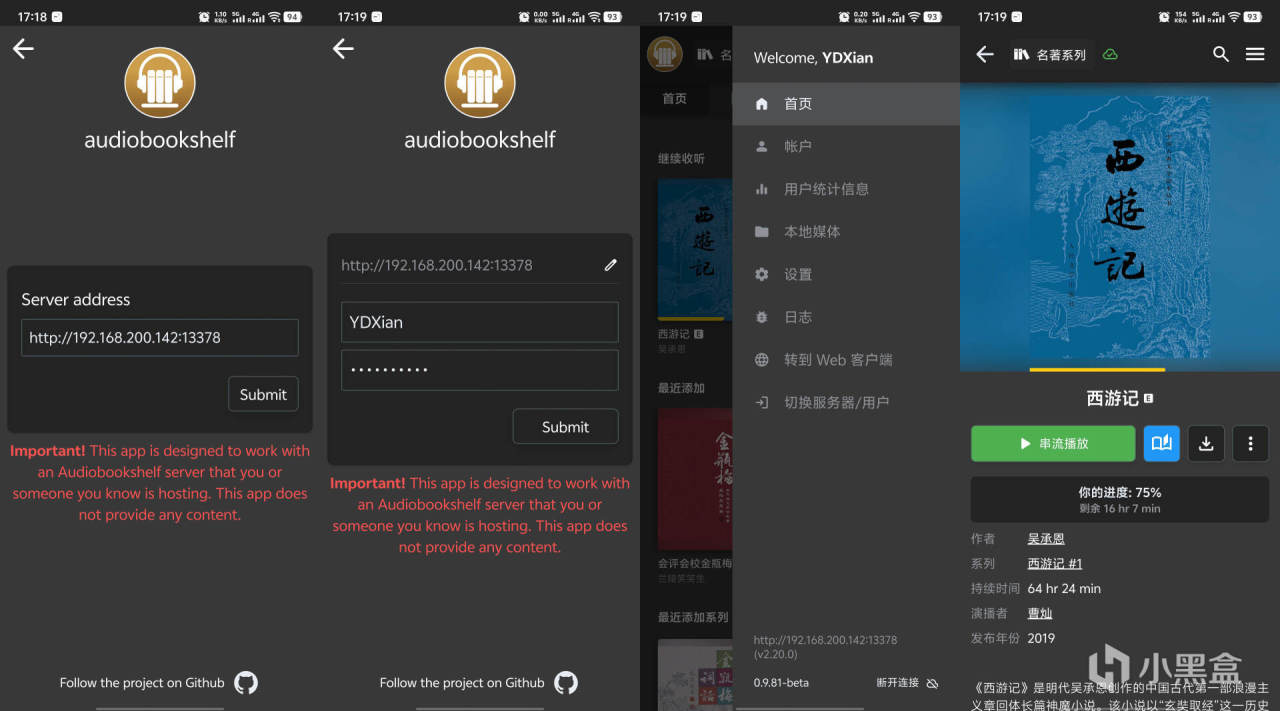
體驗相當絲滑!
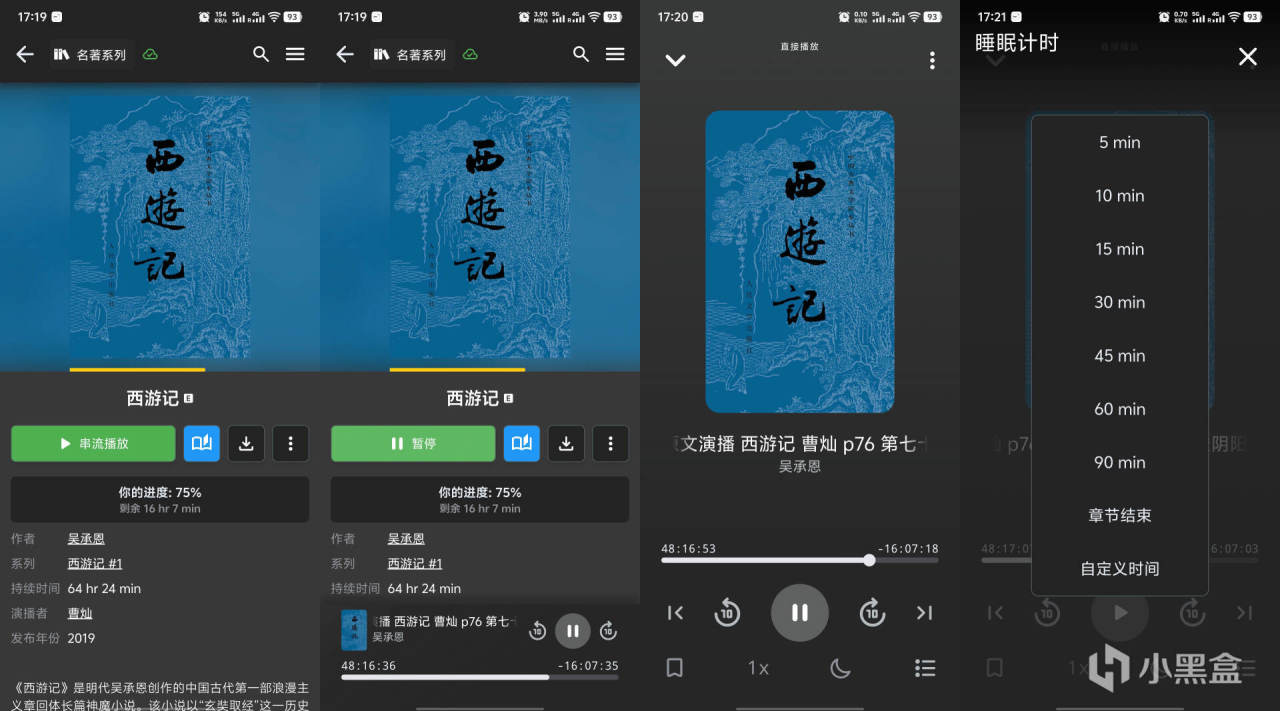
最後
Audiobookshelf 作爲一款專注於有聲內容管理的開源項目,不僅界面簡潔優雅,而且功能非常貼合現代人碎片化、移動化的閱讀習慣。無論是自建有聲書架、管理播客,還是同步跨設備聽書體驗,Audiobookshelf 都能輕鬆勝任,真正讓你的音頻資源從“堆放”變爲“有序可用”。
通過 Docker 部署,它的上手門檻也極低:幾分鐘配置,即可在 NAS、服務器甚至家用主機上打造出屬於自己的有聲內容中心。而且隨着項目持續迭代,未來功能只會更加完善豐富。
如果你也有一堆未聽完的有聲書、想要更好地管理你的聽覺時間,不妨趁這個機會,動手搭建一個專屬的 Audiobookshelf,開啓更高效、更沉浸的聽書生活吧!
更多遊戲資訊請關註:電玩幫遊戲資訊專區
電玩幫圖文攻略 www.vgover.com

















